Cómo Monitorear el Tráfico de Red (Captura de paquetes/Seguimiento de red) en Windows sin instalar ninguna Herramienta
Como Administrador de Active Directory de Windows, tenemos que hacer seguimiento de red para monitorear el tráfico de red del servidor de Windows para solucionar los problemas, generalmente, aplicaciones de terceros como Wireshark se han utilizado para capturar y analizar, ¿cómo podemos recopilar el seguimiento de red utilizando herramientas integradas de Windows sin Wireshark?
Hay una forma fácil de capturar paquetes utilizando la herramienta nativa de Windows netsh, y esto funcionará en sistemas operativos Windows server como Windows Server 2016/2019 y también en sistemas operativos cliente como Windows 10
También lea: Solución de problemas de Active directory (Parte 1 – Registro de diagnóstico)
Cómo ejecutar el seguimiento Netsh para recopilar los registros:
- Abra el prompt de CMD como Administrador
- Y EJECUTE debajo del Comando
- netsh trace start capture = yes maxsize = 1024M tracefile = c: \ Output.etl
- Si desea continuar ejecutando incluso los reinicios del sistema, utilice el siguiente comando con un conmutador persistente
- netsh trace start capture = yes maxsize=1024M persistent=yes tracefile = c:\Output.etl
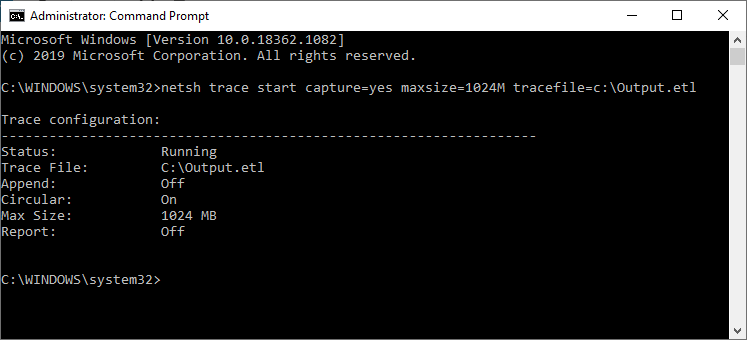
Puede cambiar la ubicación y el nombre del archivo de registro, también el tamaño del archivo
También puede leer: Windows 10 no se puede conectar a Internet y muestra una conectividad limitada (WiFi y otra red LAN con cable)
Cómo detener el seguimiento Netsh para recopilar los registros:
- Abra el prompt de CMD como Administrador
- Y EJECUTE el comando debajo
- netsh trace stop
- Esto podría llevar algún tiempo generar el informe
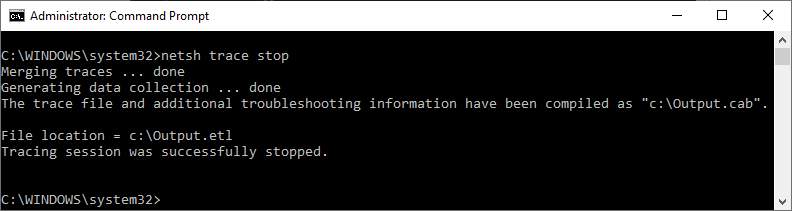
Archivo de salida .etl se puede abrir a través del Analizador de mensajes de Microsoft y las herramientas de Microsoft Network Monitor 3.4 para el análisis
También lea: Consejos de solución de problemas para problemas de lentitud de Windows 10
Microsoft Network Monitor 3.4 no muestra todos los paquetes una vez aplicado el filtro:
Mientras analiza el archivo de salida de seguimiento .etl, no podrá ver todos los registros capturados debido al perfil del analizador
Cómo solucionar el problema de Microsoft Network Monitor para ver todos los registros después de filtrados
- Abra Microsoft Network Monitor 3.4
- Seleccione “perfil del analizador” en el lado derecho de la consola
- Seleccione “Opciones de perfil del analizador” de la lista desplegable
- Seleccione “Windows” en el toque General
- Y Seleccione “Establecer Como Activo”
- Haga Clic En “Aceptar”
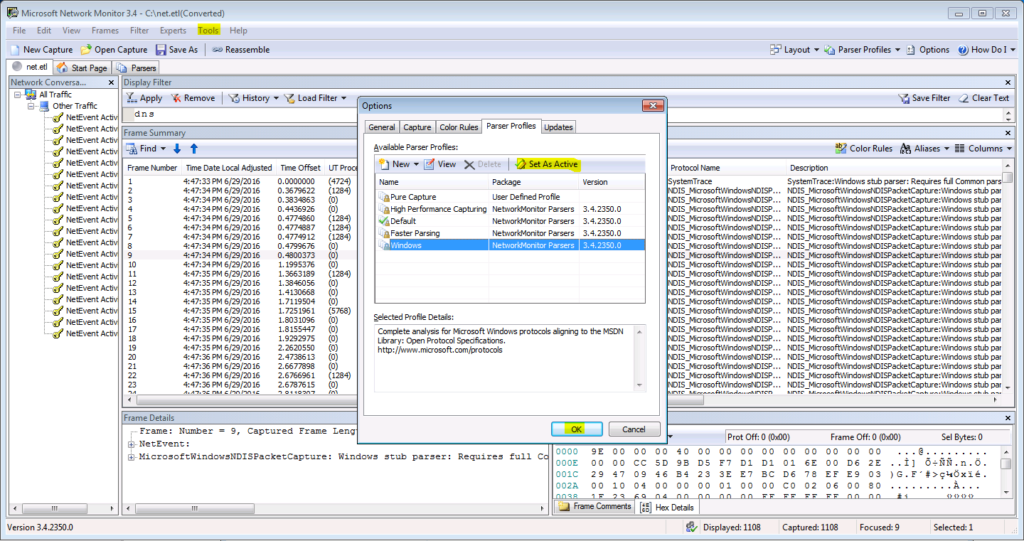
Ahora verá todos los registros capturados
También leídos: Autenticación lenta de anuncios y solicitud de credenciales una y otra vez
También puede usar el interruptor de escenario para diferentes requisitos, a continuación, enumere todos los escenarios disponibles, esto capturará solo el tráfico necesario para reducir el espacio de archivos y la carga del sistema
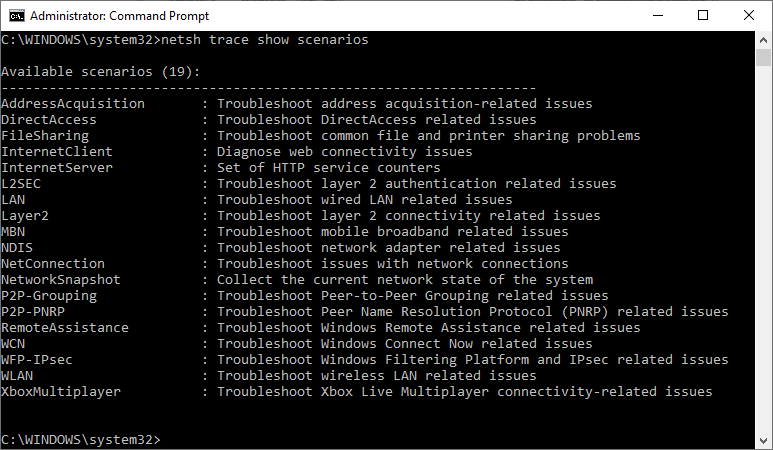
escenario de inicio de seguimiento netsh = captura wlan=sí tamaño máximo=1024M archivo de seguimiento = c:\Output.etl
Espero que esto le haya ayudado a comprender el seguimiento de netsh y cómo se puede usar para solucionar problemas de Windows y de red
También consulte: Problemas y soluciones en tiempo real de Active Directory
También se lee: Características de Windows Server 2019
Leave a Reply